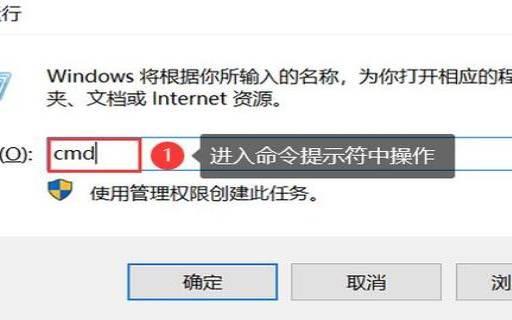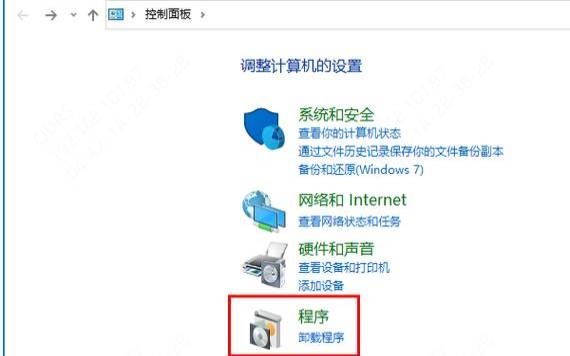电脑数据如何找回(微信数据怎么恢复)
- 电脑测评
- 用户投稿
- 2024-11-10 10:35:37
“我的电脑里由于文件太多了,每次整理的时候总容易误删重要的文件。大家有什么比较好用的电脑数据恢复方法可以分享吗?”
在长期的电脑使用过程中,用户可能会堆积很多各种各样的电脑数据,这些数据可能会比较重要。如果在使用电脑的过程中,数据丢失了,或许会给用户的工作、学习造成麻烦。
那么电脑数据找回有什么比较实用的方法呢?别着急!下文将给大家分享几个简单有效的方法,请继续往下看吧!
电脑数据删除了还能恢复吗?如果在对电脑数据进行整理时误删了重要的数据,建议先到回收站中查看。一般情况下,数据被删除后,都会先收入回收站中,在回收站中恢复删除文件是比较简单有效的。
步骤1:找到并点击进入电脑的【回收站】;
步骤2:在回收站中查看是否有删除的文件,找到后,选中所有需要恢复的数据,点击【还原选定的项目】。
方法二:借助以前的版本找回数据
电脑里数据忽然消失了怎么办?如果电脑曾开启过自动备份的功能,那么,用户可以尝试借助以前的版本来恢复消失的数据。这个方法操作起来也是比较简单的,即使文件被回收站清空,也有机会找回重要的数据。操作如下。
步骤1:找到文件上删除之前所在的文件夹,单击右键进入其【属性】;
步骤2:在属性中找到【以前的版本】,选择要恢复的版本后,点击【确定】。
提示:该方法也可能会导致一些文件丢失,在使用时建议谨慎操作。
方法三:从外部备份中找回数据
电脑数据误删除怎么恢复?如果丢失的电脑数据有备份,用户也可以尝试从这些外部备份中找回丢失的数据,这个方法对于有备份习惯的用户来说是比较有效的。
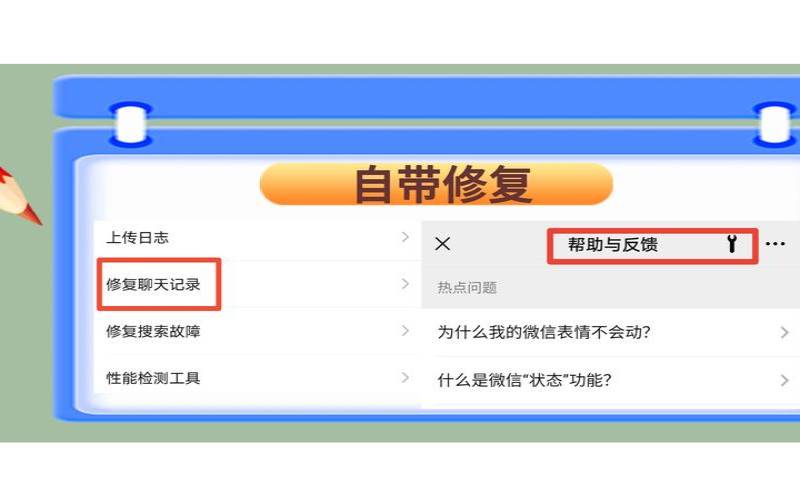
步骤2:将需要恢复的数据都保存到电脑上。
方法四:借助专业软件找回数据
如果数据是比较重要的,建议在使用其他找回方式时谨慎操作,以免造成更多数据的丢失。为了更高效完成数据恢复,用户也可尝试使用专业的数据恢复软件来进行电脑数据找回。比较推荐的一款是数据蛙恢复专家。
这款软件操作起来是比较简单的,并且支持像图片、音频、视频、文档、电子邮件等各类文件的扫描和恢复。恢复成功概率大,用户如果不确定数据是否能扫描到,也可以先尝试使用软件的免费试用功能对数据进行扫描,如果想要使用软件,可以下载软件后参考下方操作步骤哦!
演示机型:华硕TUFDashFX516PM
软件版本:数据蛙恢复专家3.2.12
步骤1:选择相应版本的软件,下载后点击【免费试用】即可进入选择界面;
步骤2:可以根据丢失的数据类型进行选择,如果想更细致的扫描磁盘,也可以勾选所有文件类型,并选择要扫描的磁盘,点击【扫描】;
步骤3:软件快速扫描完成后,会呈现磁盘中比较浅层的数据,用户可根据需求选择要查看的文件类型,并对扫描结果进行查看,如果没看到需要恢复的文件,点击【深度扫描】;
步骤4:软件深度扫描结束后,会呈现所有有机会恢复的数据,此时结果可能比较多,建议用户借助【筛选器】完成结果的定位,将文件选择完毕后,点击【导出】,并选择一个与扫描磁盘有所区别的磁盘作为保存磁盘。
提示:在使用筛选器时,可输入文件类型、大小、时间等条件。
电脑上的数据很多都是比较重要的,因此建议用户在保存数据时,及时对相应的数据做好备份工作。如果数据丢失,及时使用上文中分享的电脑数据找回方法,相信这些方法会对大家有所帮助的!
表格内容突然没了怎么恢复?恢复文件,4个方法!
电脑快捷方式怎么恢复?4个方法轻松恢复!
文件移动后找不到了怎么恢复?这4个方法很简单!
版权声明:本文内容由互联网用户自发贡献,该文观点仅代表作者本人。本站仅提供信息存储空间服务,不拥有所有权,不承担相关法律责任。如发现本站有涉嫌抄袭侵权/违法违规的内容, 请发送邮件至 1919100645@qq.com 举报,一经查实,本站将立刻删除。